AutoCAD-如何管理图层,每当我们建立完图层后,都需要对其进行管理,包括图层的切换、重命名、删除及图层的显示控制等,那么要怎样管理图层呢?......
2023-03-19 335 AUTOCAD
我们的建筑图纸为了方便观看,往往会导出为jpg格式进行查看,方便在没有CAD的电脑上也可以打开查看,而CAD本身就有导出jpg图片的功能命令。

首先我们开启需要导出jpg格式的图纸,将图纸放置到方便操作的位置,尽量不要贴边放置,放置到中间位置即可。

将图形放置到合适的位置后,我们直接框选所有的图形,将我们需要导出jpg图片的图纸全部框选中。

选中图纸后,我们就可以输入jpg导出命令JPGOUT,输入后按下空格键,系统就会导出我们选择的图纸文件。
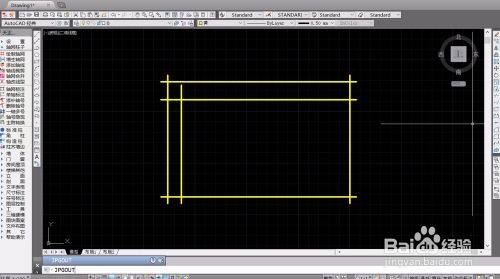
等待系统处理完毕,就会弹出jpg图片的保存窗口,我们直接选择对应的保存路径,设置文件名称后,即可点击保存。

AutoCad导出的jpg图片质量一般不高,可以比较快速的得到结果,之后在对应的路径,我们就可以找到jpg图片。

开启jpg图片,我们就可以看到导出的图片,系统会自动处理图纸与背景的比例关系,由于图片质量不高,并不适合用于直接打印。

以上方法由办公区教程网编辑摘抄自百度经验可供大家参考!
相关文章

AutoCAD-如何管理图层,每当我们建立完图层后,都需要对其进行管理,包括图层的切换、重命名、删除及图层的显示控制等,那么要怎样管理图层呢?......
2023-03-19 335 AUTOCAD